Kuinka poistaa Skype ja Skype-tili
Sekalaista / / November 28, 2021
Skype on yksi suosituimmista Voice over Internet Protocol (VoIP) -sovelluksista. On turvallista sanoa, että miljoonat ihmiset käyttävät Skypeä päivittäin. Skypen avulla voit soittaa tuhansien kilometrien päässä toisistaan oleville ystävillesi ja perheellesi yhdellä napsautuksella ja keskustella heidän kanssaan aidosti. Skypellä on muitakin käyttötarkoituksia, kuten verkkohaastattelut, työpuhelut, kokoukset jne.
Skype: Skype on tietoliikennesovellus, jonka avulla käyttäjät voivat soittaa ilmaisia video- ja äänipuheluita tietokoneiden, tablettien, älypuhelimien ja muiden Internetiä käyttävien laitteiden välillä. Voit myös soittaa ryhmäpuheluita, lähettää pikaviestejä, jakaa tiedostoja muiden kanssa jne. Voit myös soittaa puheluita Skypellä, mutta se on maksullinen erittäin alhaisilla hinnoilla.

Skypeä tukevat lähes kaikki alustat, kuten Android, iOS, Windows, Mac jne. Skype on saatavilla joko verkkosovelluksella tai Skype-sovelluksella, jonka voit ladata ja asentaa Microsoft Storesta, Play Kaupasta, App Storesta (Apple) tai Skypen omalta verkkosivustolta. Jotta voit käyttää Skypeä, sinun tarvitsee vain luoda Skype-tili käyttämällä voimassa olevaa sähköpostitunnusta ja vahvaa salasanaa. Kun olet valmis, olet hyvä lähtemään.
Riippumatta skypen helppokäyttöisyydestä tai erilaisista ominaisuuksista, saattaa tulla hetki, jolloin et halua käyttää sitä enää tai haluat vain vaihtaa toiseen sovellukseen. Jos tällainen tapaus ilmenee, sinun on poistettava skype, mutta huomioi se et voi poistaa skype-tiliäsi. Joten mikä on vaihtoehto? Voit aina poistaa kaikki henkilökohtaiset tietosi Skypestä, mikä tekee mahdottomaksi muiden käyttäjien löytää sinut Skypestä.
Lyhyesti sanottuna Microsoft vaikeuttaa Skype-tilin poistamista. Ja on ymmärrettävää, että mikään yritys ei mainostaisi tilinsä poistamista. Tätä silmällä pitäen, jos aiot poistaa Skype-tilin pysyvästi, älä huoli, sillä tässä oppaassa selvitetään, kuinka Skype-tili poistetaan menettämättä pääsyä muihin tileihin. Huomaa kuitenkin, että skype-tilin poistaminen pysyvästi on monivaiheinen prosessi, ja sinun ei tarvitse olla kärsivällinen voidaksesi noudattaa kaikkia vaiheita.
Sisällys
- Kuinka poistaa Skype ja Skype-tili
- Kuinka poistaa Skype-tili pysyvästi?
- Poista profiilikuva
- Muuta tilaasi
- Kirjaudu ulos Skypestä kaikista laitteista
- Poista muut profiilin tiedot Skypestä
- Irrota Microsoft-tilisi yhteys Skype-tilistä
- Kuinka poistaa Skype?
- Skypen asennuksen poistaminen iOS: ssä
- Kuinka poistaa Skype Androidista
- Skypen asennuksen poistaminen Macissa
- Kuinka poistaa Skype tietokoneelta
Kuinka poistaa Skype ja Skype-tili
Kuinka poistaa Skype-tili pysyvästi?
Skype-tilin poistaminen ei ole yhtä helppoa kuin Skypen poistaminen laitteeltasi. Toisin kuin muut sovellukset, Microsoft vaikeuttaa Skype-tilin poistamista kokonaan, koska Skype-tili on liitetty suoraan Microsoft-tiliin. Jos et ole varovainen poistaessasi skype-tiliä, saatat menettää myös Microsoftin käyttöoikeuden mikä on tietysti valtava menetys, koska et voi käyttää Microsoftin palveluita, kuten Outlook.com, OneDrive, jne.
Skype-tilin poistaminen pysyvästi on monivaiheinen prosessi, ja ennen poistamista on suositeltavaa suorittaa seuraavat tehtävät:
- Poista Microsoft-tilin linkitys Skype-tilistä.
- Peruuta kaikki aktiiviset tilaukset ja pyydä hyvitystä käyttämättömistä saldoista.
- Jos olet lisännyt Skype-numeron, peruuta se.
- Aseta Skype-tilaksi Offline tai Näkymätön.
- Kirjaudu ulos Skypestä kaikilta laitteilta, joissa käytät Skypeä samalla tilillä.
- Poista kaikki henkilökohtaiset tiedot Skype-tililtäsi.
Ensimmäinen askel Skype-tilin poistamiseksi pysyvästi sisältää kaikkien henkilökohtaisten tietojen poistamisen Skype-tilistä, jotta kukaan ei voi käyttää tietojasi löytääkseen sinua suoraan Skypestä. Poistaaksesi henkilökohtaiset tietosi Skye-tililtä kirjaudu ensin Skye-tilillesi ja poista sitten henkilökohtaiset tietosi noudattamalla alla olevia ohjeita:
Poista profiilikuva
Profiilikuvan poistaminen on tärkeää, koska se voi paljastaa henkilöllisyytesi ja muut käyttäjät voivat tunnistaa sinut. Voit poistaa profiilikuvan Skypestä seuraavasti:
1. Kirjaudu Skype-tilillesi siirtymällä kohtaan skype.com verkkoselaimessa.
2. Napsauta profiilikuvaasi ja napsauta sitten Käytä Skypeä verkossa.

3. Alla oleva näyttö avautuu. Napsauta kolmea pistettä ja valitse sitten Asetukset.
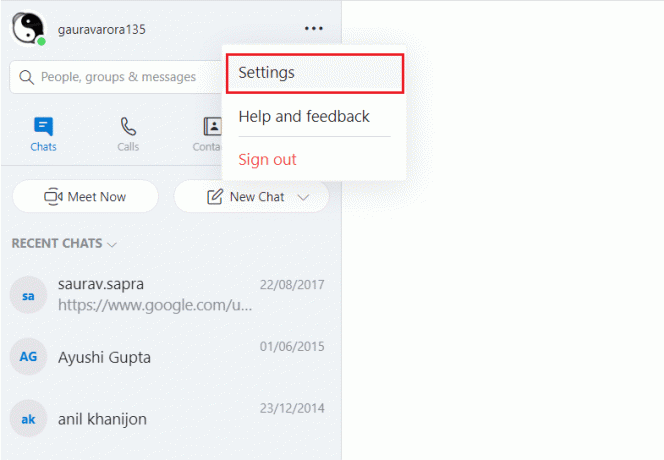
4. Valitse nyt Asetukset-kohdasta Tili & profiili napsauta sitten Profiilikuva.
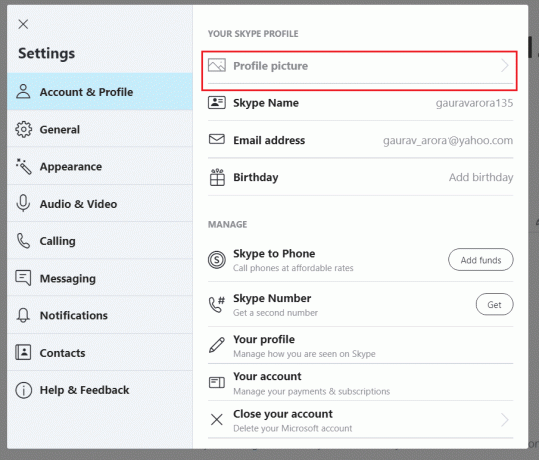
5. Nyt klikkaa profiilikuvaa, heti kun viet hiiren profiilikuvan päälle, Muokkaa-kuvake tulee näkyviin.
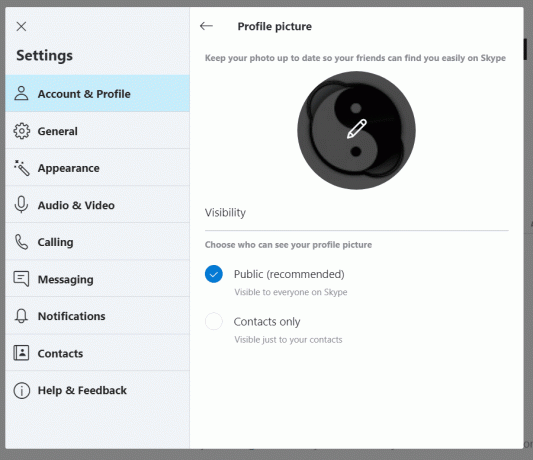
6. Napsauta seuraavasta näkyviin tulevasta valikosta Poista valokuva.
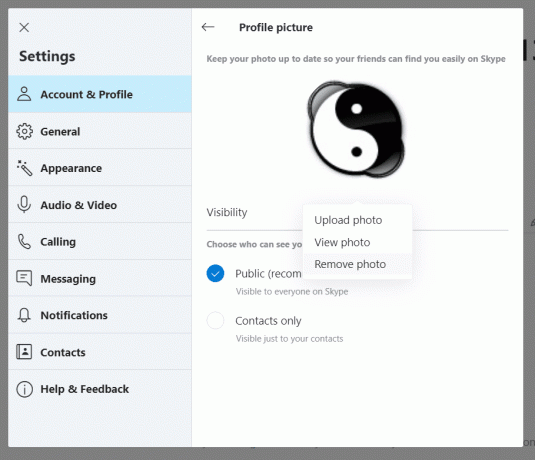
7. Vahvistusponnahdusikkuna tulee näkyviin, napsauta Poista.
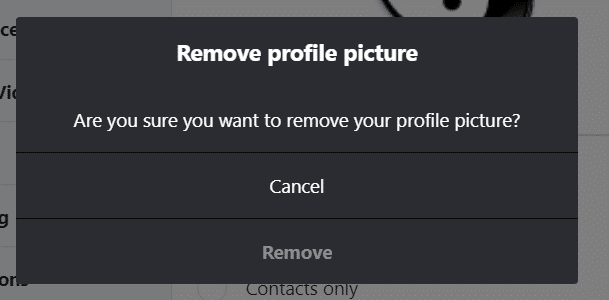
8. Lopuksi profiilikuvasi poistetaan Skype-tililtäsi.

Muuta tilaasi
Ennen kuin poistat Skype-tilisi pysyvästi, sinun tulee asettaa Skype-tilaksi Offline tai Invisible, jotta et usko, että olet online-tilassa tai tavoitettavissa. Voit muuttaa tilaasi seuraavasti:
1. Napsauta Skype-tilisi sisällä Profiilikuva tai -kuvake vasemmasta yläkulmasta.
2. Napsauta valikosta nykyistä tilaasi (tässä tapauksessa se on aktiivinen) ja valitse sitten Näkymätön vaihtoehto.
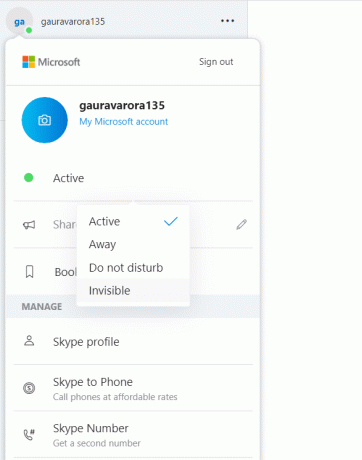
3. Tilasi päivitetään uuteen.
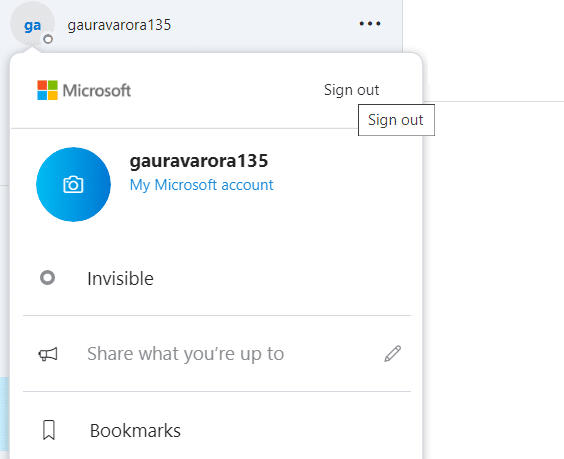
Kirjaudu ulos Skypestä kaikista laitteista
Ennen kuin poistat Skype-tilisi, sinun tulee kirjautua ulos kaikista laitteista, joilla kirjaudut Skypeen. Tämä vaihe on välttämätön, koska saatat vahingossa kirjautua sisään skype-tilillesi poistamisen jälkeen, mikä kirjautuu uudelleen aktivoi tilisi uudelleen (koskee vain ensimmäiset 30 päivää, jonka jälkeen tilisi poistetaan pysyvästi).
1. Napsauta Skype-tilisi sisällä Profiilikuva tai -kuvake vasemmasta yläkulmasta.
2. Valikko avautuu. Klikkaa Kirjaudu ulos vaihtoehto valikosta.
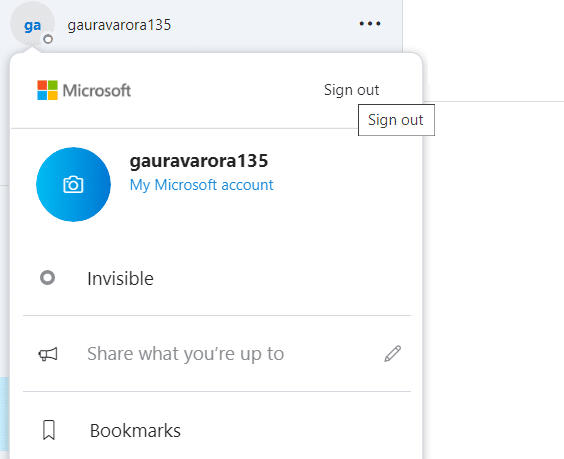
3. Vahvistusponnahdusikkuna tulee näkyviin. Napsauta Kirjaudu ulos vahvistaaksesi ja sinut kirjataan ulos Skype-tililtä.
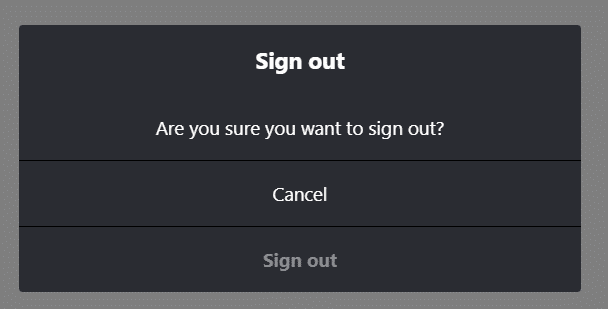
Poista muut profiilin tiedot sisään Skype
Muiden profiilitietojen poistaminen Skypestä on helpompaa verkkokäyttöliittymässä kuin itse sovelluksessa. Joten, jos haluat poistaa muita profiilin tietoja, avaa Skype.com missä tahansa selaimessa ja kirjaudu sisään tiliisi ja poista muut profiilitiedot seuraavien ohjeiden mukaisesti:
1. Napsauta profiilikuvaasi ja napsauta sitten Tilini.

2. Vieritä nyt profiilisi alla sivun alaosaan ja napsauta Muokkaa profiilia vaihtoehto kohdassa Asetukset ja asetukset.

3. Napsauta Profiili-kohdassa Henkilötiedot-osiossa -kuvaketta Muokkaa profiilia -painike.

4. Poista kaikki tiedot Henkilötiedot- ja Yhteystiedot-osioista.
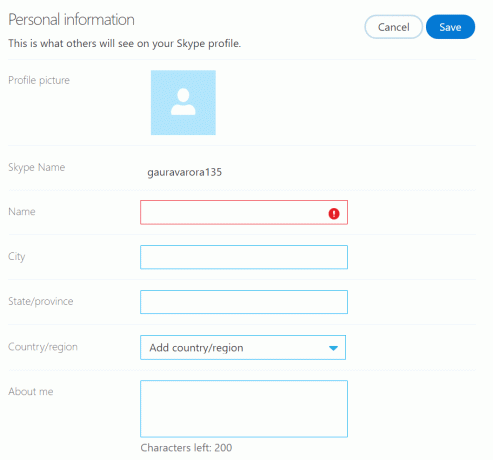
Huomautus: Et voi poistaa Skype-nimeäsi.
5. Kun olet poistanut kaikki tiedot, napsauta Tallenna-painike.
Irrota Microsoft-tilisi yhteys Skype-tilistä
On pakollista poistaa Microsoft-tilisi yhteys Skype-tilistä ennen Skype-tilin poistamista. Voit poistaa Microsoft-tilin liitoksen Skype-tilistä avaamalla Skype.com-sivuston millä tahansa selaimella ja kirjautumalla sisään Skype-tilillesi ja seuraamalla alla olevia ohjeita jatkotoimenpiteitä varten:
Huomautus: Jos skype-ensisijainen sähköpostiosoitteesi on käytössä tai Outlook-sähköpostiosoitteesi on käytössä, tilin linkityksen poistaminen johtaa siihen, että menetät kaikki Skype-yhteystietosi.
1. Vieritä profiilissasi sivun alaosaan ja napsauta Tilin asetukset vaihtoehto kohdassa Asetukset ja asetukset.
2. Napsauta tiliasetuksissa Microsoft-tilisi vieressä olevaa Poista linkitys vaihtoehto.
Huomautus: Jos näet Ei linkitetty -vaihtoehdon linkityksen poistamisen sijaan, se tarkoittaa, että Microsoft-tiliä ei ole linkitetty Skype-tiliisi.
3. Vahvistusviesti tulee näkyviin. Napsauta Jatka vahvistaaksesi toiminnon, niin Microsoft-tilisi irrotetaan Skype-tilistäsi.
4. Lopuksi sinun on peruutettava kaikki aktiiviset Skype-tilaukset. Napsauta Skype-tilisi asetuksissa tilaus, jonka haluat peruuttaa vasemmasta palkista.
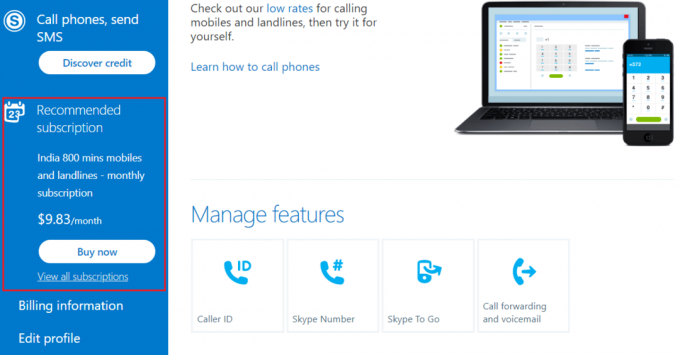
5. Klikkaus Peruuta tilaus jatkaa. Napsauta lopuksi Kiitos, mutta ei kiitos, haluan silti peruuttaa vahvistaaksesi tilauksen peruutuksen.
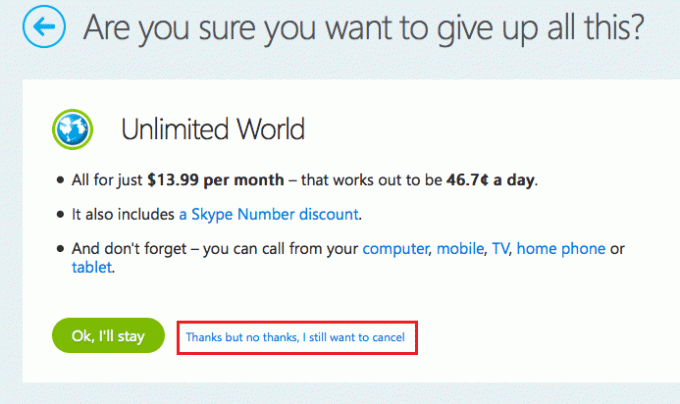
Kun olet poistanut kaikki henkilökohtaiset tietosi ja poistanut Microsoft-tilisi liitoksen, voit nyt jatkaa Skype-tilisi poistamista. Et voi poistaa tai sulkea Skype-tiliäsi yksin. Sinun on otettava yhteyttä Skype-asiakaspalveluun ja pyydettävä heitä poistamaan tai sulkemaan tilisi pysyvästi.
Jos käytät Microsoft-tiliä Skypeen kirjautumiseen, sinun on suljettava Microsoft-tilisi viimeistään seuraamalla näitä ohjeita. Microsoft-tilisi suljetaan 60 päivän kuluttua. Microsoft odottaa 60 päivää ennen kuin se poistaa Microsoft-tilisi pysyvästi siltä varalta, että sinun täytyy käyttää sitä uudelleen tai muuttaa mieltäsi tilisi poistamisesta.
Muista, että Skype-tilisi poistamisen jälkeen nimesi näkyy Skypessä 30 päivän ajan, mutta kukaan ei voi ottaa sinuun yhteyttä. 30 päivän kuluttua nimesi katoaa kokonaan Skypestä, eikä kukaan löydä sinua Skypestä.
Lue myös:Korjaa Skype Audio, joka ei toimi Windows 10
Kuinka poistaa Skype?
Skypeä tukevat lähes kaikki alustat, kuten Windows, Android, Mac, iOS jne., joten Skypen poistamiseen näistä eri alustoista on erilaisia tapoja. Jos noudatat alla olevia ohjeita, voit helposti poistaa Skypen näistä eri alustoista. Seuraa vain alla olevia menetelmiä vaihe vaiheelta käyttämäsi alustan tai käyttöjärjestelmän mukaan, niin voit poistaa Skypen helposti laitteeltasi.
Skypen asennuksen poistaminen iOS: ssä
Poista Skype iOS-laitteeltasi seuraavasti:
1. Käynnistä Asetukset-sovellus iPhonessa tai iPadissa napsauttamalla Asetukset-kuvake.

2. Napsauta Asetukset-kohdassa Yleinen vaihtoehto.

3. Valitse Yleiset-kohdasta iPhonen tallennustila.

4. Luettelo kaikista iPhonessa tai iPadissa saatavilla olevista sovelluksista avautuu.
5. Etsi luettelosta Skype-sovellus ja napsauta sitä.
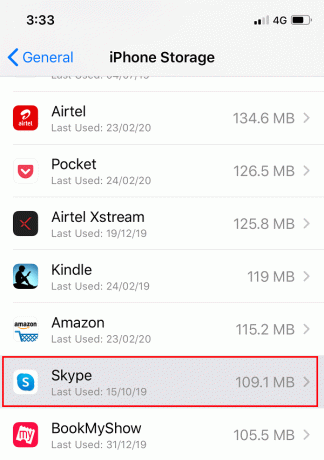
5. Napsauta Skype-kohdassa Poista sovellus -painiketta, joka on käytettävissä näytön alareunassa.
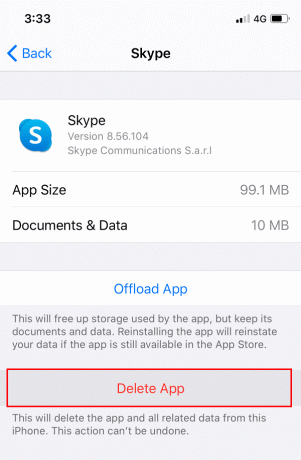
Kun olet suorittanut yllä olevat vaiheet, Skype poistetaan iOS-laitteestasi.
Kuinka poistaa Skypen asennus Android
Skypen poistaminen Androidista on yhtä helppoa kuin Skypen poistaminen iOS: stä.
Voit poistaa Skypen Androidista seuraavasti:
1. Avaa Pelikauppa sovellus Android-puhelimellasi napauttamalla sen kuvaketta.

2. Kirjoita ja etsi skype Play Kaupan yläosan hakupalkissa.
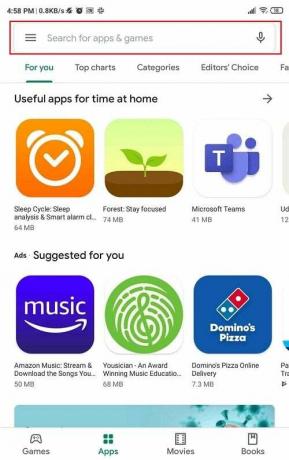
3. Tulet näkemään Avaa-painike jos Skype-sovellus on jo asennettu järjestelmääsi.
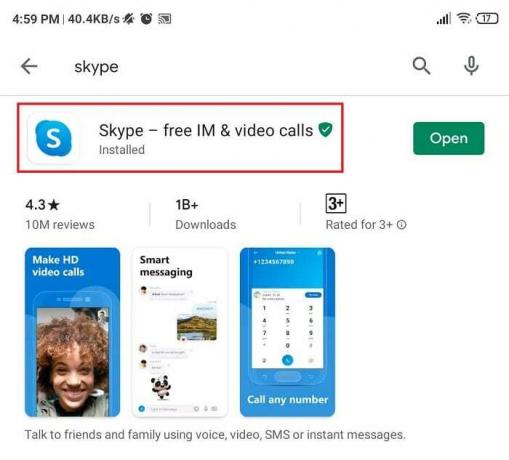
4. Napsauta seuraavaksi sovelluksen nimeä (jossa skype on kirjoitettu), ja näkyviin tulee kaksi vaihtoehtoa, Poista ja Avaa. Klikkaa Poista asennus -painiketta.

5. Näkyviin tulee vahvistusikkuna. Klikkaa OK -painiketta ja sovelluksesi asennuksen poistaminen alkaa.

Kun olet suorittanut yllä olevat vaiheet, Skype poistetaan Android-puhelimestasi.
Lue myös:Skypehost.exe-tiedoston poistaminen käytöstä Windows 10:ssä
Kuinka poistaa Skypen asennus Mac
Jotta voit poistaa Skypen pysyvästi Macista, sinun on varmistettava, että sovellus on suljettu, ja noudata sitten seuraavia ohjeita:
1. Avata Finder Macissa. Klikkaa Sovellukset kansio vasemmasta paneelista.
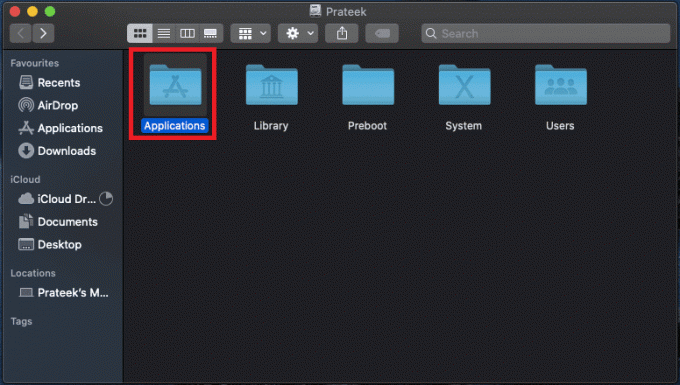
2. Sisällä sovellus kansio, etsi a Skype -kuvake ja vedä ja pudota se roskakoriin.
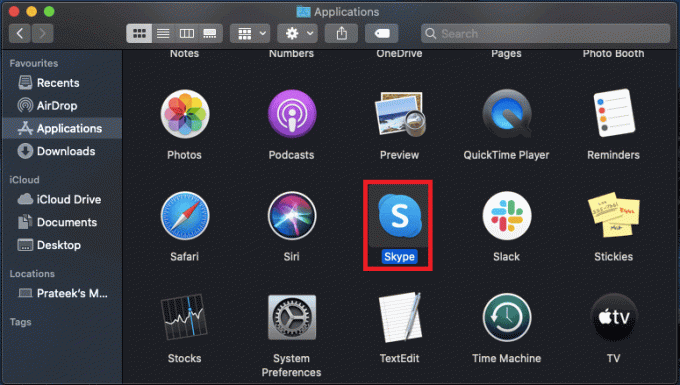
3. Jälleen Finder-ikkunassa etsi skype hakupalkissa, joka on käytettävissä ikkunan oikeassa yläkulmassa, valitse kaikki haut tulokset ja vetää ne myös roskakoriin.
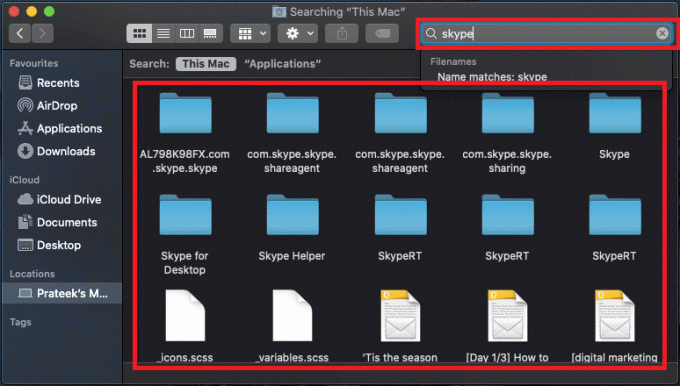
4. Siirry nyt roskakorikuvakkeeseen, oikealla painikkeella siihen ja valitse Tyhjä Säiliö vaihtoehto.

Kun roskakori on tyhjä, Skype poistetaan Macistasi.
Kuinka poistaa Skypen asennus PC
Ennen kuin poistat Skype-sovelluksen tietokoneesta, varmista, että sovellus on suljettu. Kun sovellus on suljettu, poista Skype pysyvästi tietokoneeltasi noudattamalla alla olevia ohjeita:
1. Kirjoita ja etsi Skype in Käynnistä-valikon hakupalkki. Napsauta näkyviin tulevaa hakutulosta.
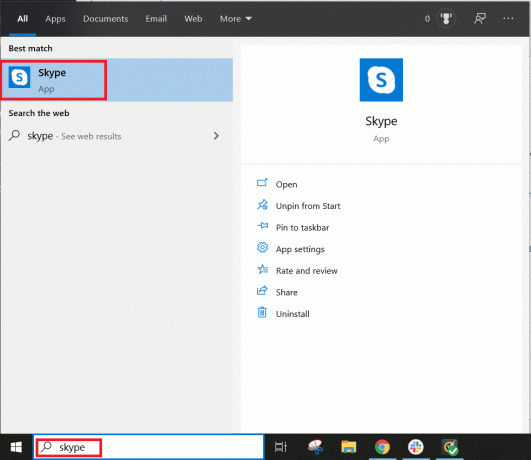
2. Napsauta nyt Poista asennusvaihtoehto luettelosta alla olevan kuvan mukaisesti.
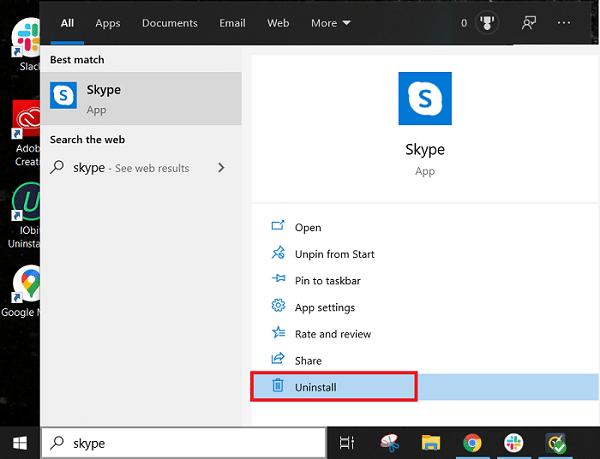
3. Näkyviin tulee vahvistusikkuna. Klikkaa Poista asennus painiketta uudelleen.
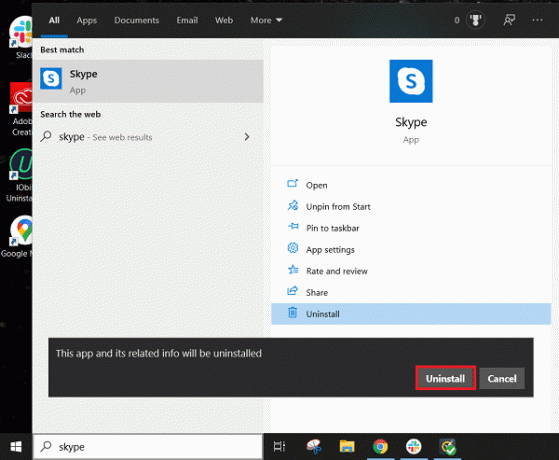
Lue myös:Skype-virheen 2060 korjaaminen: Suojaushiekkalaatikkorikkomus
Ja näin poistat skype- ja skype-tilisi oikealla tavalla! Jos sinulla on vielä kysyttävää tästä opetusohjelmasta, kysy ne kommenttiosiossa.
Ja jos löydät toisen tavan poista skype, jaa se muiden kanssa alla olevissa kommenteissa.



